Как заменить восстановление AOSP [Lineage/Pixel/etc] с TWRP
В этом руководстве мы покажем вам, как заменить AOSP Recovery на TWRP Recovery. За последние пару лет многие пользовательские ПЗУ также поставляются с собственным набором пользовательских восстановлений. Например, при прошивке LinegeOS вы получаете Lineage Recovery, Pixel Experience предоставит вам восстановление Pixel и так далее. Однако у этих восстановлений есть существенный недостаток.
Они поддерживают только перепрошивку нескольких файлов. Они в первую очередь предназначены для создания собственного пользовательского ПЗУ или обновления его через ADB Sideload. Кроме того, некоторые пользовательские восстановления также могут позволить вам загружать Magisk, но это все. С другой стороны, TWRP Recovery позволяет вам прошивать любые ZIP-файлы и даже IMG-файлы. Скажем, например, вы хотите получить root права на пользовательское ПЗУ.
Затем [in most cases] вам нужно будет извлечь из ПЗУ payload.bin, получить boot.img, исправить его через Magisk, загрузить ваше устройство через этот пропатченный файл и, наконец, использовать прямую установку для получения root. Это включает в себя довольно много шагов, в отличие от простой прошивки Magisk через TWRP, и ваше ПЗУ остается рутированным. Таким образом, из-за всех этих преимуществ лучше всего заменить AOSP Recovery на TWRP Recovery. И в этом руководстве мы покажем вам, как это сделать.
Как заменить восстановление AOSP [Lineage/Pixel/etc] с TWRP
Программы для Windows, мобильные приложения, игры - ВСЁ БЕСПЛАТНО, в нашем закрытом телеграмм канале - Подписывайтесь:)
Прежде чем начать, сделайте резервную копию всех данных на вашем устройстве, чтобы быть в безопасности. Droidwin и его участники не будут нести ответственность в случае термоядерной войны, если ваш будильник не разбудит вас, или если что-то случится с вашим устройством и данными, выполнив следующие шаги.
ШАГ 1. Установите Android SDK

Прежде всего, вам нужно будет установить Android SDK Platform Tools на свой компьютер. Это официальный бинарный файл ADB и Fastboot, предоставленный Google, и единственный рекомендуемый. Поэтому загрузите его, а затем распакуйте в любое удобное место на вашем ПК. Это даст вам папку platform-tools, которая будет использоваться в этом руководстве для замены AOSP Recovery на TWRP.
ШАГ 2. Включите отладку по USB
Далее вам также необходимо включить отладку по USB и разблокировку OEM на вашем устройстве. Первый сделает ваше устройство узнаваемым ПК в режиме ADB. Это позволит вам загрузить ваше устройство в режиме быстрой загрузки. С другой стороны, разблокировка OEM требуется для выполнения процесса разблокировки загрузчика. Итак, перейдите в «Настройки»> «О телефоне»> «Семь раз нажмите на номер сборки»> «Вернитесь в «Настройки»> «Система»> «Дополнительно»> «Параметры разработчика»> «Включить отладку по USB и разблокировку OEM».
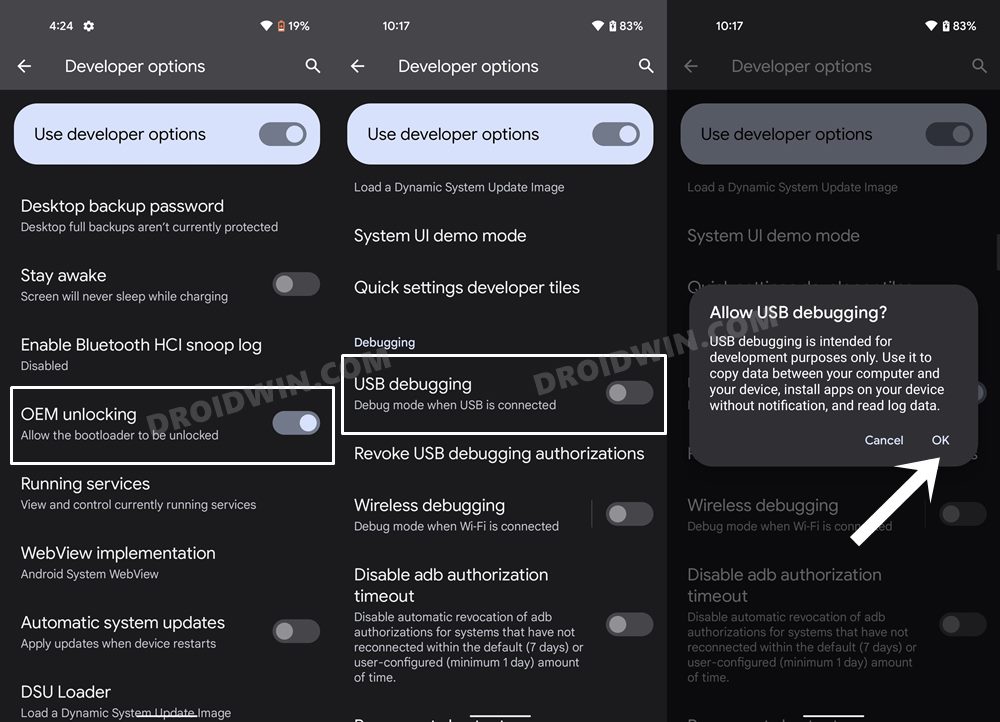
ШАГ 3: Разблокируйте загрузчик
Далее вам также нужно будет разблокировать загрузчик устройства. Имейте в виду, что это приведет к удалению всех данных с вашего устройства, а также может привести к аннулированию гарантии. Так что, если все в порядке, обратитесь к нашему подробному руководству о том, как разблокировать загрузчик на любом устройстве Android.
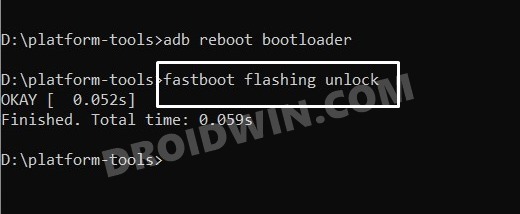
ШАГ 4: Загрузите восстановление TWRP
- Теперь вы можете получить TWRP Recovery, соответствующий вашему устройству, по ссылке ниже:ОФИЦИАЛЬНЫЙ САЙТ TWRP
- После загрузки переименуйте файл TWRP IMG в twrp.img и перенесите его в папку platform-tools.
ШАГ 5: Загрузитесь в режиме быстрой загрузки
- Теперь подключите ваше устройство к ПК через USB-кабель. Убедитесь, что отладка по USB включена.
- Затем перейдите в папку инструментов платформы, введите CMD в адресной строке и нажмите Enter. Это запустит командную строку.


- Введите следующую команду в окне CMD, чтобы загрузить устройство в режим Fastboot Modeadb reboot bootloader.

- Чтобы проверить соединение Fastboot, введите приведенную ниже команду, и вы должны получить идентификатор устройства. устройства fastboot

- Если вы не получаете серийный идентификатор, установите драйверы Fastboot на свой компьютер.
ШАГ 6: Временно замените AOSP Recovery на TWRP
Если вы просто хотите использовать TWRP для одноразового использования, лучше временно загрузить ваше устройство в TWRP. После загрузки вы можете прошить нужный файл и перезагрузиться в систему. Как только это произойдет, TWRP будет заменен через восстановление AOSP.
- Перейдите в папку с инструментами платформы, введите CMD в адресной строке и нажмите Enter. Это запустит командную строку.


- Затем введите следующую команду в окне CMD, чтобы временно загрузить ваше устройство в TWRP Recovery: fastboot boot twrp.img

- Теперь ваше устройство загрузится в TWRP. Теперь перейдите к следующему шагу, чтобы установить его навсегда.
ШАГ 7: навсегда замените AOSP Recovery на TWRP
Обратите внимание, что метод постоянной прошивки TWRP зависит от вашего устройства, поэтому дважды проверьте инструкции на форуме вашего устройства или спросите нас в комментариях. Ниже приведены два общих метода установки восстановления, которые «обычно» работают для большинства устройств.
- Прежде всего, временно загрузите свое устройство в TWRP, как показано на шаге выше.
- Затем перейдите в «Дополнительно» и нажмите «Flash Current TWRP». Теперь он будет прошит.

- Или перенесите twrp.img на свое устройство любым из этих трех способов.
- Затем перейдите в «Дополнительно»> «Установить Recovery Ramdisk»> выберите twrp.img и прошейте его.

- После того, как вы прошили TWRP одним из двух способов, перейдите в «Перезагрузка» и выберите «Восстановление».

- Ваше устройство перезагрузится в TWRP. Это означает, что TWRP был постоянно прошит на вашем устройстве.
- Теперь вы можете прошить нужные файлы и один раз выбрать «Перезагрузка»> «Система», чтобы загрузить устройство в ОС.
Вот и все. Это были шаги по замене AOSP Recovery на TWRP Recovery. Если у вас есть какие-либо вопросы относительно вышеупомянутых шагов, сообщите нам об этом в комментариях. Мы вернемся к вам с решением в ближайшее время.


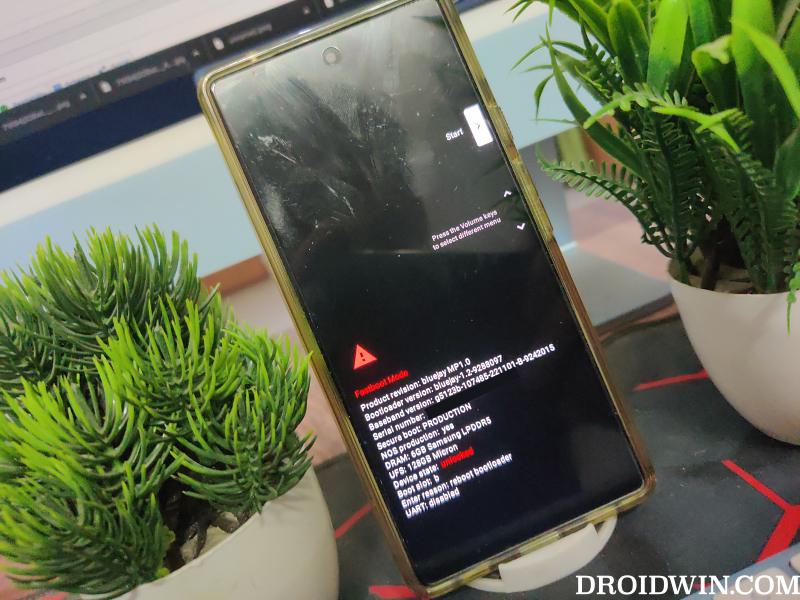

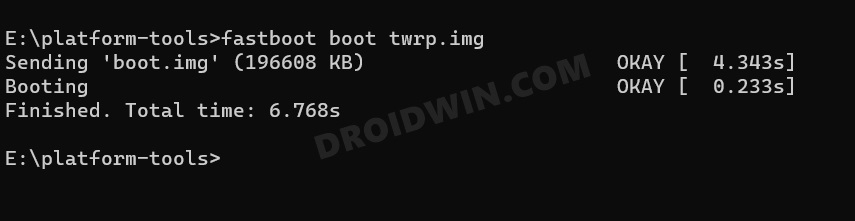
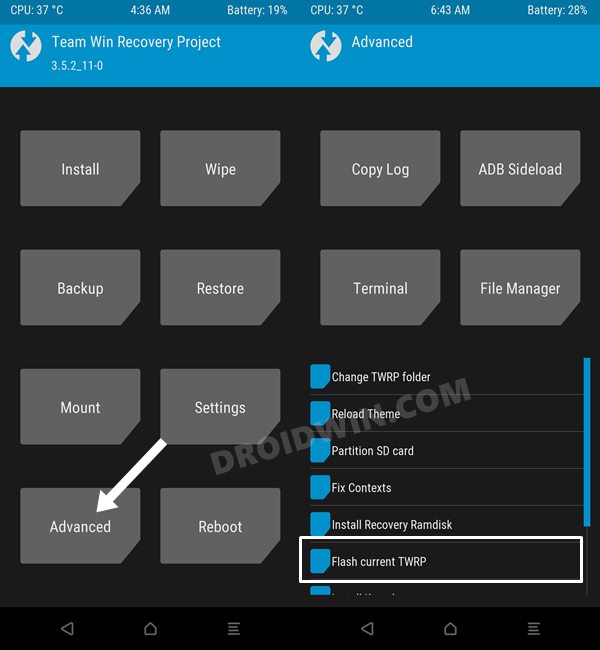
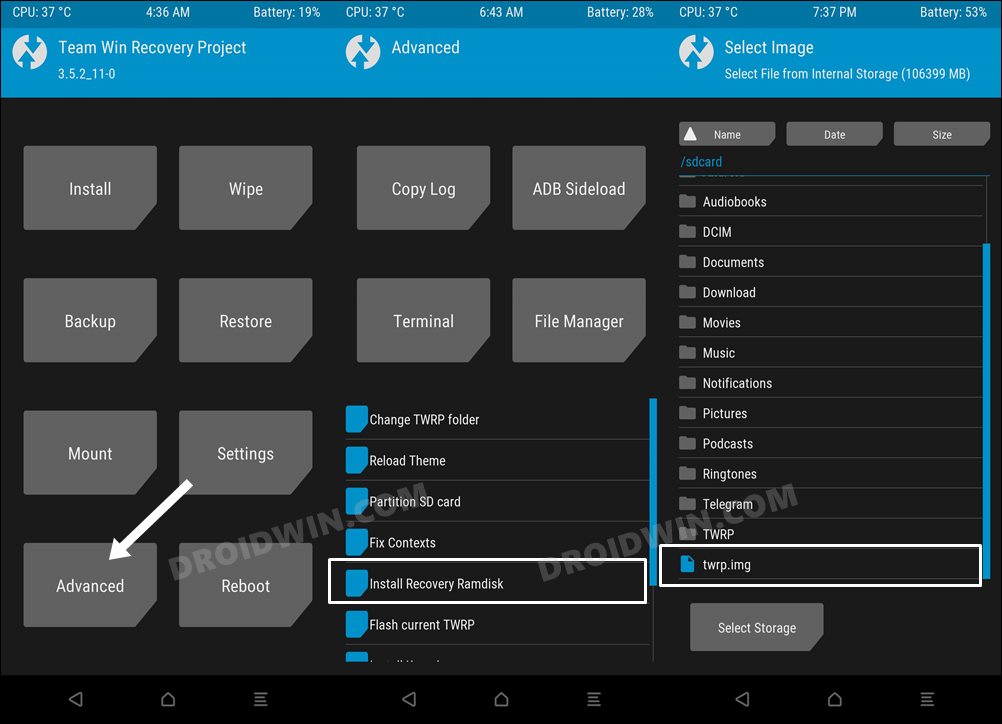
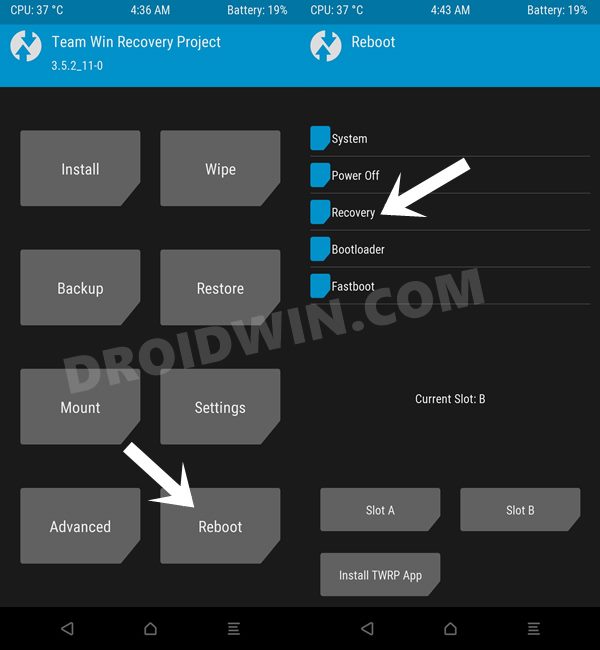



![Нетфликс не работает в Windows 11 [App/PWA/Site]: Как исправить](https://vgev.ru/wp-content/uploads/2022/03/netflix-not-working-in-windows-11.jpg)
![Застрял на этапе 3 [Fix]](https://vgev.ru/wp-content/uploads/2023/04/fortnite-syndicate-quest-stage-3.jpg)